
PhPStorm 2021是一款非常优秀PHP编程软件。软件页面简洁,功能强大,为广大编程程序员们提供了非常全面的开发环境,可支持多种开发语言。通过使用该软件,可以帮助程序员用户们快速进行各类相关网页的开发和处理工作,让你能够更好、更快速的完成开发工作。该软件在IntelliJ平台的基础上进行建立,其内置的开发人员工具,版本控制系统的集成和对远程部署的支持,让我们可以直接从IDE中执行很多的常规任务,比如数据库/ SQL、命令行工具、Composer、Docker、REST Client和其它更多的工具,十分便捷。它还提供了智能代码完成,可以帮助程序员们自动检测完成代码程序编写,语法突出显示,扩展代码格式配置,动态错误检查,自动重构的代码,轻松帮助你进行全局项目设置,并且支持各类语言混合等等。一直以来,JetBrains也在不断发展和完善这个平台,致力于为用户带来更好的使用体验。全新的2021版相比之前的版本来说,拥有更多实用性功能,轻松的代码导航和搜索,帮助你更有效的绕过代码,让你在处理大型项目的时候可大大提高工作效率。代码质量分析,数百个代码检查在你输入的时候,自动帮你检查验你的代码或是整个项目是否存在可能的错误,并帮你快速修复改进。此外,该软件还非常适合与Symfony、Laravel、Drupal、WordPress、Zend Framework、Magento、Joomla!、CakePHP、Yii和其他框架一起使用。本次,小编为大家带来的是phpstorm2021永久激活版,该版本自带破解文件,用户完成解压安装即可免费使用,有需要的朋友欢迎前来下载。
软件特点
1.内建开发者工具通过集成版本控制系统、支持远程部署、数据库/SQL、命令行工具、Vagrant、Composer、 REST客户端和多种其他工具,可以直接在IDE内执行很多日常任务。
2.PhpStorm = WebStorm + PHP + DB/SQL
软件包含WebStorm的所有功能,完全支持PHP,并且还增加了对数据库/SQL的支持。
3.智能代码辅助功能
上百种检查功能在您输入的同时实时验证您的代码、分析整个项目。通过PHPDoc支持、代码(重)排列器、 快速修复以及其他功能帮您写出容易维护的简洁代码。4.智能代码导航功能:凭借高效导航功能,帮助您完全掌控代码库。此IDE能够理解您的想要到的地方并且立刻转跳到该位置。
5.快速安全地重构
安全可靠的帮助您进行重命名、移动、删除、提取方法、嵌入变量、向上/向下推动成员、 改变签名...等多种其他重构动作。语言针对性的重构功能使只需几下点击操作,即可执行全项目范围内的改变, 并且可以安全地撤销操作。
6.轻松调试和测试
以其零配置的可视化调试器而闻名,使您能够全面洞察应用中每一步的情况。 它可以与Xdebug和Zend调试器一起工作,远程或本地使用皆可。还提供用PHPUnit进行单元测试、 Behat进行BDD,并且集成分析器。

PhpStorm2021使用教程
1.在软件学堂下载软件安装包并解压,即可得到软件源程序文件和破解补丁文件。
2.打开文件夹,找到bin文件继续打开。
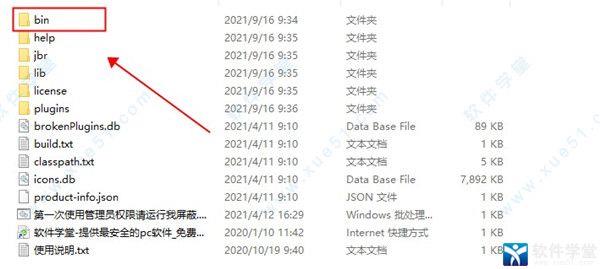
3.然后找到phpstorm64.exe软件程序,直接双击启动即可进入软件中。
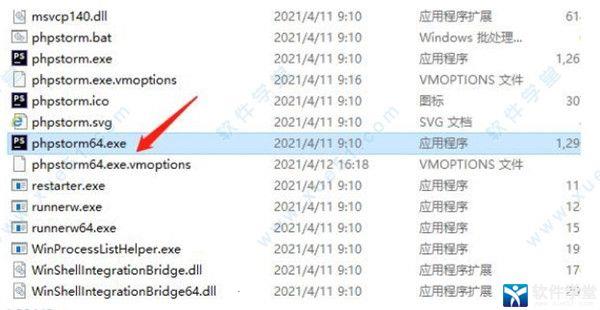
4.如图勾选同意,点击Continue选项。
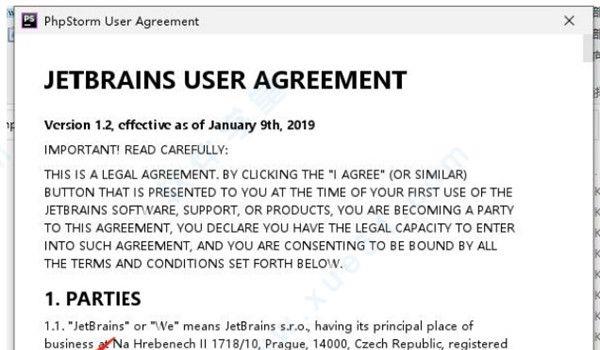
5.继续点击Send...。
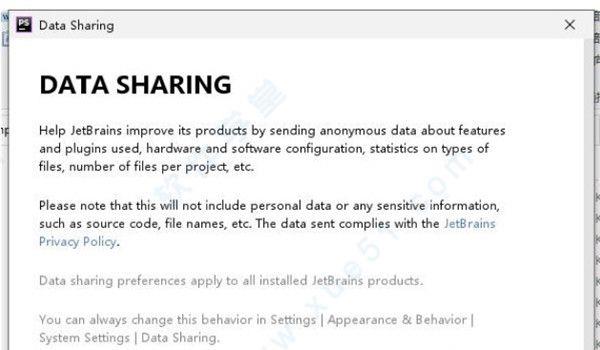
6.然后就可以进入该软件程序使用界面了。
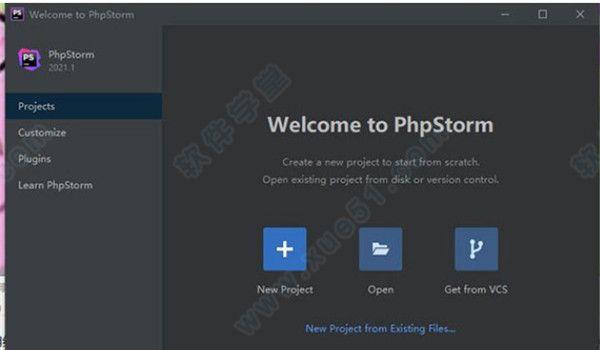
基本配置
1.创建项目点击Create New Project创建新的项目,点击Open打开已有的项目。
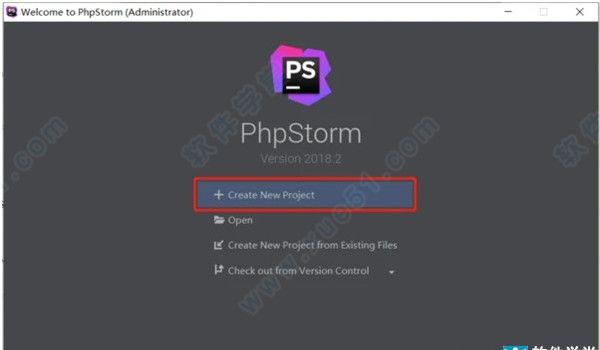
先选择左侧的项目类型,在右边选择项目的所在目录,强烈建议不要放在C盘。
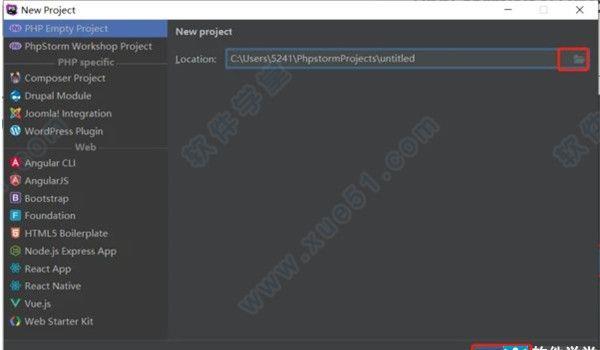
2.设置主题和界面字体
点击界面左上角的file选择Settings进入设置配置页,进入`Apparence
& Behavior > Apparence项,可以选择主题Theme**强力建议选择 Darcula,暗色背景不伤眼睛**,需要勾选Override default fonts by`才能修改界面的字体。
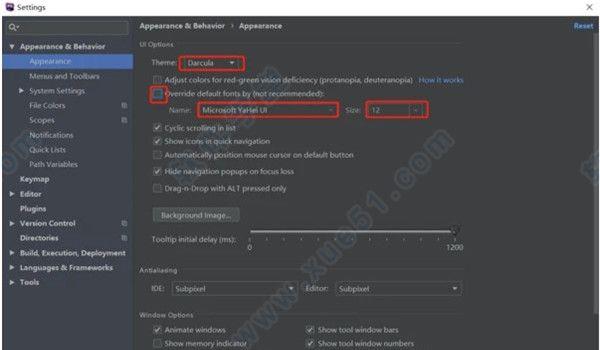
3.设置代码区域字体
进入Editor > Font项,可以修改代码的字体Font,默认只有软件自带的几种字体,取消选中Show only monospaced fonts可以选择电脑系统的字体。
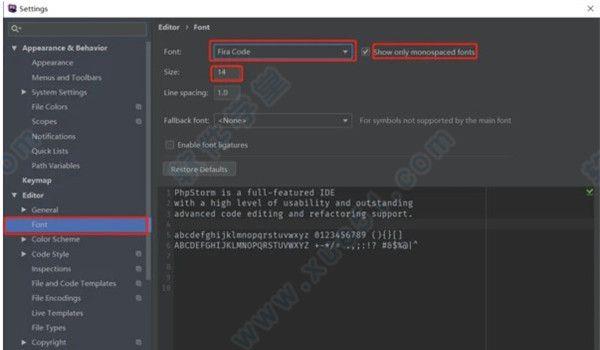
配置PHP环境
1.配置本地环境点击界面左上角的file选择Settings进入设置配置页,进入Language & Frameworks > PHP项,点击图中的···
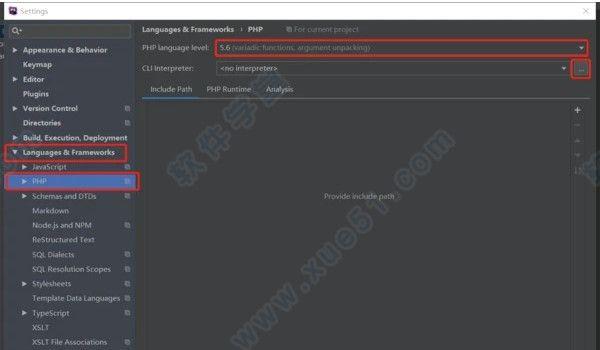
在出现的弹窗中,点击左上角+,选择Local Path to Interpreter...
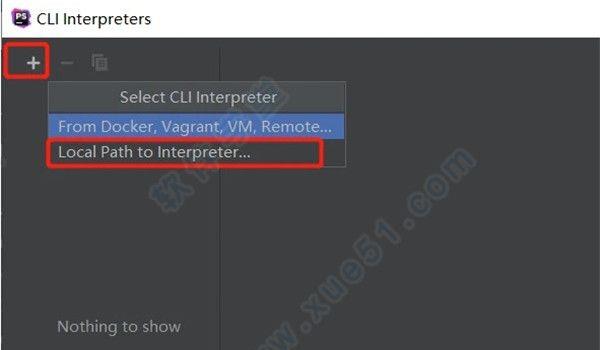
设置本地环境的名称,点击文件夹图标选择PHP的安装位置,即php.exe的目录,如果没有装过PHP的可以先安装个WAMP,这里就不做介绍了。
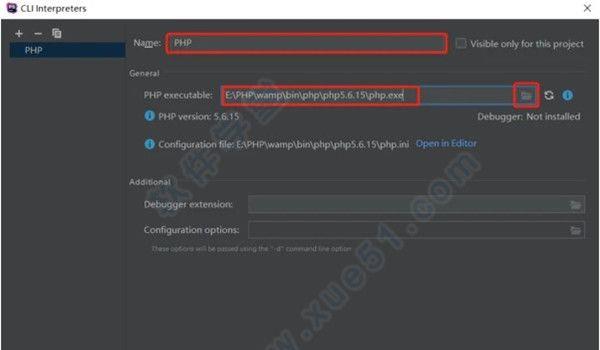
2.新建php文件
新建php文件,右键点击项目,选择New > PHP File进行新建。
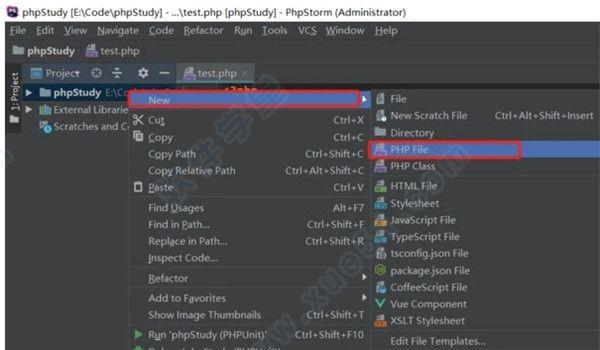
3.运行php文件
运行php文件 点击上方菜单Run > Run进行运行。
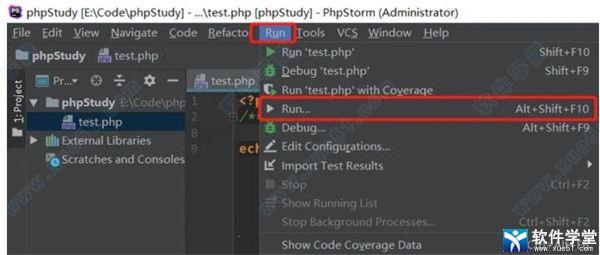
在出现的弹窗中,有两种运行模式:JavaScript表示在浏览器中运行,PHP Script表示在该软件中运行。
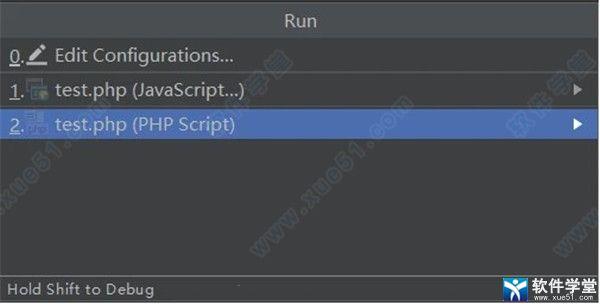
此外,点击代码区域右上角的浏览器图标,可以直接在浏览器中运行PHP代码。
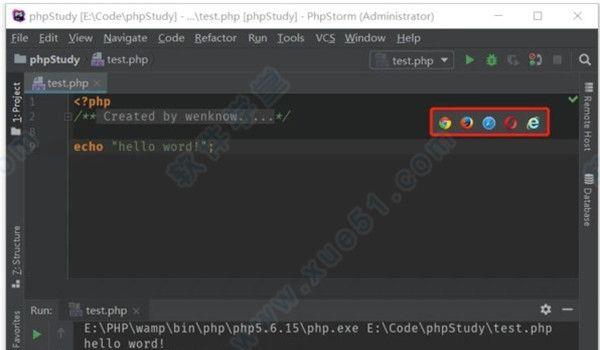
功能介绍
一、智能代码辅助功能这是一个能够真正“解析”您的代码的 PHP IDE。 它支持 PHP 5.3/5.4/5.5/5.6/7.0/7.1/7.2,提供实时错误预防、最佳自动补全与代码重构、零配置调试,以及扩展的 HTML、CSS 和 JavaScript 编辑器。
1.智能 PHP 代码编辑器:IDE提供智能代码补全、语法高亮显示、扩展的代码格式化配置、实时错误检查、代码折叠,并支持语音混合等。 自动重构能够小心地处理您的代码,有助于轻松且安全地进行全局项目设置。
2.代码质量分析:成百上千个代码检查会在您输入时验证代码并检查整个项目是否存在可能的错误或代码异味。 适用于大多数检查的快速修复能够轻松地立即修复或改进代码。 Alt+Enter 可为每个检查显示合适的选项。
3.简单的代码导航和搜索:可以帮助用户在处理大型项目时提高编码效率,并节省时间。 只需点击一次或搜索用法,即可跳到方法、函数或变量定义。
二、调试、测试和性能分析
该软件为调试、测试和分析应用程序提供了强大的内置工具。
1.调试:零配置调试让您能够轻而易举地调试 PHP 应用程序。 另外,该软件提供多个选项,可以利用可视化调试器调试您的 PHP 代码,这样您就可以:检查变量和用户定义的监视、设置断点和在运行时评估表达式、调试远程应用程序、在多个会话中同时调试页面等。
2.测试:您可以直接在软件中开发 PHPUnit 测试,并利用上下文菜单选项从目录、文件或类中直接运行它们。 PHPUnit 的代码覆盖率可以显示测试会覆盖多少代码。
3.性能分析:您可以使用 Xdebug 或 Zend Debugger 分析应用程序并在该软件中检查聚合的报告。
三、HTML/CSS/JavaScript编辑器
该软件包含 WebStorm 与 HTML、CSS 和JavaScript 有关的所有功能。
1.HTML 和 CSS 编辑器:支持所有尖端的 Web 开发技术,包括 HTML5.CSS、 SASS、SCSS、 LESS、CoffeeScript、ECMAScript Harmony 和 Jade 模板等。 Live Edit 让您可以在浏览器中立即查看所有变更,而无需刷新页面。
2.JavaScript 编辑器:最智能的 JavaScript 编辑器与 IDE 捆绑,提供代码补全、验证和快速修复、重构、JSDoc 类型注释支持、JavaScript 调试和单元测试,以及对 JavaScript 框架的支持等。
3.新技术:为使用新语言(如 TypeScript、CoffeeScript 和 Dart)的整个开发周期提供了简化的体验。
四、开发环境
建立在开源 IntelliJ 平台之上,过去 15 年以来,JetBrains一直在不断发展和完善这个平台。 这个平台可以针对您的开发工作流进行微调并且能够提供高度可定制的体验。
1.VCS:以统一的 UI 处理多种流行的版本控制系统,确保在 git、GitHub、SVN、Mercurial 和 Perforce 之间提供一致的用户体验。
2.数据库和 SQL:软件为在您的项目中处理数据库和 SQL 提供了工具和编码辅助功能。 连接到数据库,编辑架构和表格数据,运行查询,甚至利用 UML 图表分析架构。 SQL 代码可以注入其他语言,或者在具有语法高亮显示、智能代码补全、实时代码分析、代码格式化和导航等功能的 SQL 编辑器中编辑。
3.其他功能:从 IDE 执行多个常规任务,支持 Vagrant、Docker 和 Composer 等。
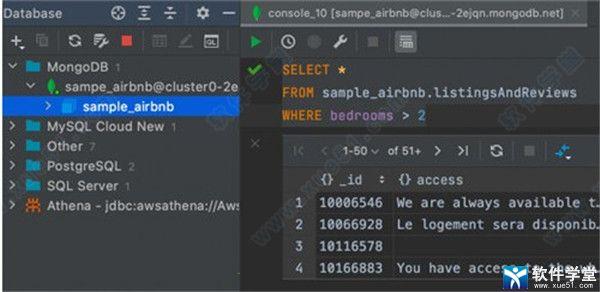
PhpStorm怎么设置中文
当我们打开软件,进入主界面后可以看到此时的软件页面还是为英文状态,为了方便用户使用,接下来我们要将其设置为中文。1.首先快捷键“Ctrl+ALT+S”打开Settings找到Plugins进入设置。
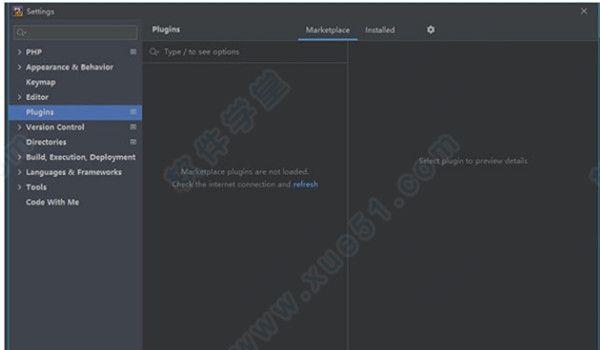
2.然后在搜索框中输入Chinese,点击中文语言包,选择install。
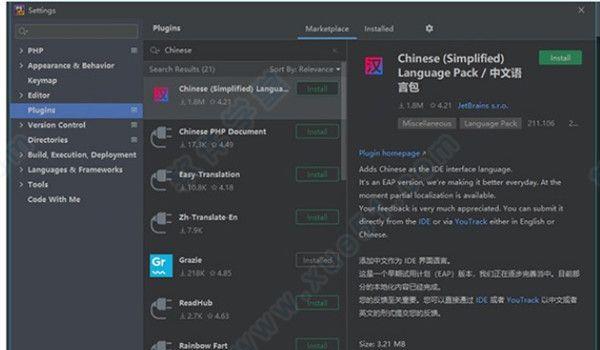
3.然后选择Restart IDE,在弹出的提示框中选择restart重启软件,就可以成功设置为中文了。
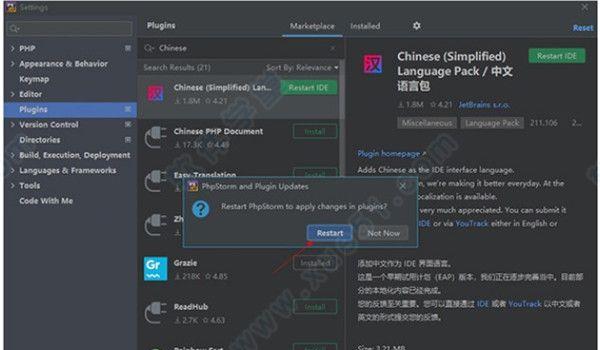
4.以上就是该软件中文设置方法,希望能够对大家有所帮助。
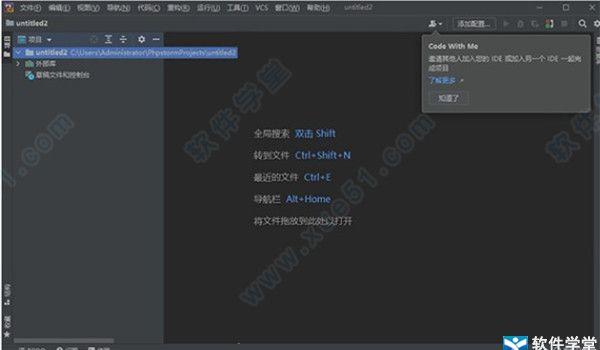
常用快捷键
1.复制剪切Ctrl + C 复制文本, 除了可以复制选中的文本,在不选中文本时,会直接复制当前光标所在行
Ctrl + X 粘贴文本,除了可以剪切选中的文本,在不选中文本时,会直接剪切当前光标所在行
Ctrl + D 复制当前行,这里是直接复制当前行到编辑器而不是在剪切板,相当于同时执行了复制和粘贴
Ctrl + Y 删除当前行
2.粘贴
Ctrl+V 直接粘贴
Ctrl+Shift+V 打开一个弹窗,显示最近复制的条目,选中后粘贴
3.撤销
Ctrl + Z 撤销
Ctrl + Shift + Z取消撤销
Ctrl + Alt + Z 整体恢复到未编辑之前的版本,需要版本控制配合
4.换行
Enter 换行
Shift + Enter 按照当前缩进,向下进入新的一行
Ctrl + Alt + Enter按照当前缩进,向上进入新的一行
Ctrl+Enter 换行,但光标留在原来位置
Ctrl+Shift+J 合并行
5.缩进
Tab选中的文本缩进到下一个级别
Shift + Tab选中的文本缩进到上一个级别
Ctrl+Alt+I 自动缩进
6.查找替换
Ctrl+f 查找文本(Match Case 是匹配大小写,Words 只匹配整个文本)
Ctrl+r 替换文本(Match Case 是匹配大小写,Words 只匹配整个文本)
7.切换窗口
Shift + ~ 切换打开的文件窗口
8.光标定位和选择文本
Ctrl + W 选中一个光标所在位置的单词,可以说是用的非常多的一个快捷键了,非常有用
Home 移动到行首
End 移动到行尾
9.其他
Alt + 鼠标点击 对多点进行编辑操作
常见问题
1.无法激活由于本版本是便携版,但是IDEA系列软件的机制是先从我的文档读取配置,如果出现激活失败的情况,请把C:Users你的用户名.phpstorm相关的目录删除,否则可能出现打开没有激活的情况。
2.无法运行
请把C:Users(用户)你的用户名AppDataRoamingJetBrains.phpstorm相关的目录删除。
热门点评:
phpstorm2021它采用了业内领先的技术,所以你在用起来会发现它是真的很方便,在加上操作简便且高度直观的用户界面。可以让您更容易上手并且掌握,功能强大自不必多说!
